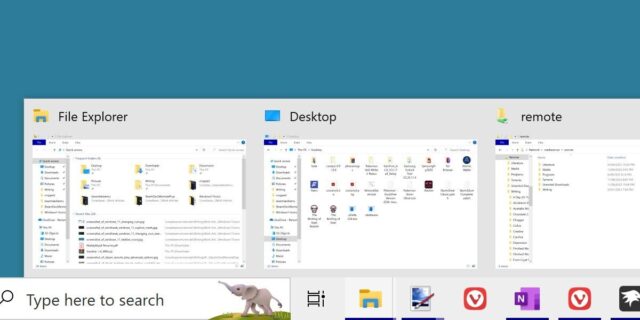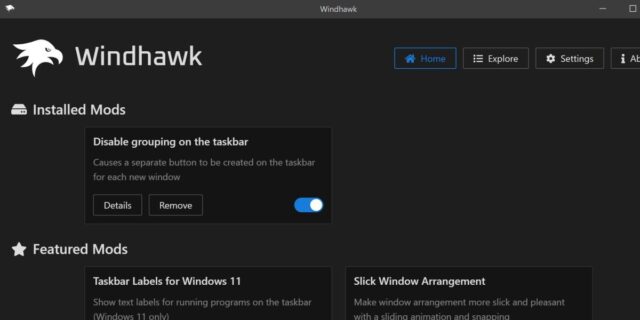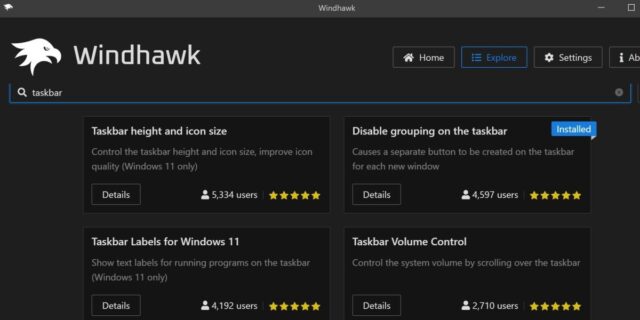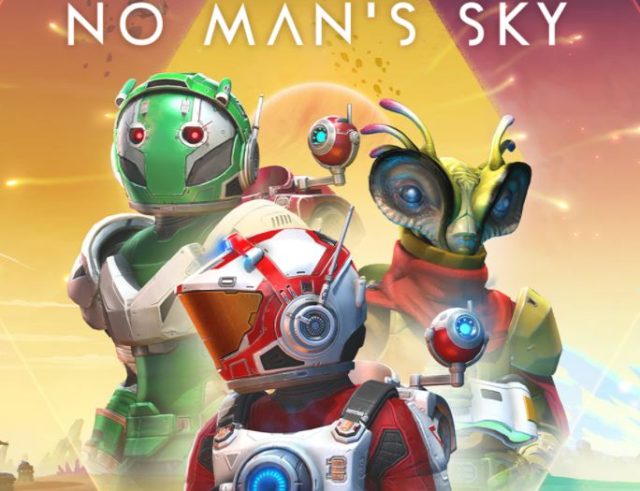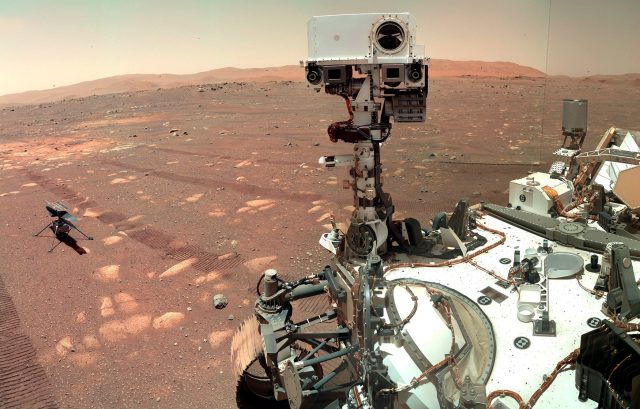با غیرفعال کردن گروههای آیکون نوار وظیفه در ویندوز ۱۱، ترکیبی از طراحی قدیمی ویندوز را به جدید اضافه کنید. در این مطلب با نحوه غیرفعال کردن گروه بندی آیکون های تسک بار در ویندوز ۱۱ همراه باشید.
مایکروسافت اولین بار در ویندوز ۱۰ گروه بندی آیکونها را در نوار وظیفه ویندوز معرفی کرد. برخی از کاربران این عملکرد را دوست ندارند و می خواهند نوار وظیفه خود را تغییر دهند تا مانند سیستم تب قدیمی رفتار کنند.
اگر آیکون ها را دوست داشته باشید، اما از نحوه گروه بندی آنها خوشتان نیاید چه؟ بیایید نگاهی به نحوه غیرفعال کردن گروه بندی آیکون های تسک بار در ویندوز ۱۱ بیندازیم.
گروه بندی آیکون های تسک بار چیست؟
گروه بندی آیکون ها زمانی است که ویندوز ۱۱ چندین پنجره از یک برنامه را با هم ترکیب می کند. برای مثال، باز بودن چندین پنجره File Explorer به عنوان یک نماد File Explorer با چندین تب در پشت آن نشان داده می شود.
این کار تسک بار را منظم تر و سازمان یافته می کند، اما اطلاعات کمتری به شما می دهد. برخی از کاربران برچسب های نوار وظیفه قدیمی را در ویندوز بازیابی می کنند، اما این کار فضای بیشتری را در نوار وظیفه شما نسبت به آیکون ها اشغال می کند.
نحوه غیرفعال کردن گروه بندی آیکون های تسک بار در ویندوز ۱۱
سریعترین راه برای غیر فعال کردن این عملکرد استفاده از برنامه ای به نام Windhawk است. Windhawk تعدادی از تغییرات کیفیت زندگی را برای ویندوز ۱۱ انجام می دهد.
برای شروع، به سایت Windhawk بروید و برنامه را دانلود کنید. آن را نصب کنید و سپس اجرا کنید.
روی گزینه Explore کلیک کنید و Disable grouping on the taskbar را جستجو کنید. به بخش Details بروید و Install را بزنید.
پس از چند ثانیه، فعال خواهد شد، اما ممکن است لازم باشد Windows File Explorer یا سیستم را ری استارت کنید تا تفاوت را مشاهده کنید.
همچنین میتوانید با کلیک کردن روی جزئیات و سپس تنظیمات، نحوه رفتار اصلاح را تغییر دهید. می توانید ویژگی هایی مانند نگه داشتن آیکون ها در کنار هم یا جدا کردن برنامه های پین شده از بقیه پنجره های باز را فعال یا غیرفعال کنید.
حالت های دیگر تسک بار را Windhawk کشف کنید
Windhawk دارای طیف وسیعی از تغییرات دیگر برای جنبه های مختلف ویندوز ۱۱ است. اگر فقط نوار وظیفه را در Windhawk جستجو کنید، چند گزینه دیگر را مشاهده خواهید کرد.
از آنجایی که شما از قبل در حال تغییر تسک بار هستید، بررسی این موارد ضرری ندارد. ویژگیهایی که معمولا توسط ویندوز پشتیبانی نمیشوند، مانند کلیک وسط برای بستن پنجره نوار وظیفه، در اینجا یافت میشوند و به سادگی نصب میشوند.
با Windhawk تسک بار انعطافپذیر داشته باشید
نحوه غیرفعال کردن گروه بندی آیکون های تسک بار در ویندوز ۱۱ را دیدید. وقتی نوبت به تنظیم تسک بار می رسد، گاهی اوقات ممکن است گزینه های پیش فرض ویندوز وجود نداشته باشند. در حالی که بسیاری از تغییرات در Windhawk می توانند تغییرات عمده ای باشند، اکثر موارد مربوط به تسک بار تغییرات جزئی یا ظریف هستند. صرف نظر از این، این تغییرات کوچک می تواند تجربه کاربر را تا حد زیادی بهبود بخشد.
نحوه غیرفعال کردن گروه بندی آیکون های تسک بار در ویندوز ۱۱ به این ترتیب است. آموزش های بیشتر تسک بار ویندوز را در نحوه تغییر سایز آیکون های تسک بار ویندوز ۱۱ به ۳۲×۳۲ ببینید.